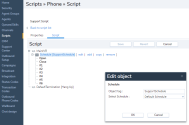Un script de RVI de 8x8 Contact Center lit des fichiers audio pour demander des renseignements à l’appelant et utilise les réponses de l’appelant pour acheminer l’interaction vers une file d’attente téléphonique particulière.
La procédure suivante illustre des scripts dans le 8x8 Configuration Manager qui contiennent des combinaisons de plus en plus complexes d’objets de script de RVI et de fonctionnalités de flux de commande :
- Construire un script d’accueil et d’acheminement simple
- Créer des menus d’options
- Utiliser les renseignements sur l’appelant pour traiter les interactions
- Activer un canal téléphonique et le script de RVI connexe
Avant de commencer
La procédure décrite dans la présente rubrique suppose que vous avez utilisé le 8x8 Configuration Manager pour créer :
- Au moins une file d’attente téléphonique; pour en savoir plus sur la création de files d’attente téléphoniques, consultez la rubrique Créer des files d’attente téléphoniques entrantes.
- Au moins une file d’attente de messagerie vocale; pour en savoir plus sur la création de files d’attente de messagerie vocale, consultez la rubrique Créer des files d’attente de messagerie vocale.
- Au moins un horaire de centre d’appels; pour en savoir plus sur la création d’horaires, consultez la rubrique Définir les heures d’ouverture et les horaires.
Pratique exemplaire : avant de modifier un script de RVI de 8x8 Contact Center, désactivez le canal de RVI.
Pour désactiver le canal téléphonique :
- À partir du Menu de configuration, ouvrez Canaux.
- Accédez à l’onglet Téléphone.
- Trouvez le canal souhaité, puis cliquez sur
 .
. - Dans l’onglet Propriétés, décochez la case Ce canal est activé.
- Cliquez sur Enregistrer.
Suivez la procédure décrite dans la présente rubrique pour créer un script de RVI simple qui :
- Vérifie un horaire pour connaître les heures d’ouverture actuelles du centre d’appels.
- Diffuse un message d’accueil à l’appelant.
- Achemine l’appel vers une file d’attente si le centre d’appels est ouvert.
- Offre à l’appelant la possibilité de laisser un message vocal si le centre d’appels est fermé.
Pour sélectionner un horaire, diffuser un message d’accueil et acheminer un appel vers une file d’attente :
- À partir du Menu de configuration, ouvrez Scripts.
- Accédez à l’onglet Téléphone.
- Trouvez le script souhaité, puis cliquez sur
 .
. - Ouvrez l’onglet Script.
- Cliquez sur un objet pour voir Ajouter.
- Dans la liste d’objets Ajouter, sélectionnez Horaire.
- Dans la zone de configuration de l’objet :
- Si un appel arrive lorsque le centre d’appels est ouvert, diffusez un message d’accueil :
- Dans l’objet Horaire, sélectionnez le point de sortie Ouvert.
- Dans la liste d’objets Ajouter, sélectionnez Diffuser.
- Dans la zone de saisie de texte Nom, tapez < PlayWait01>.
- Dans la liste Message diffusé, choisissez Attendre l’agent suivant.
La procédure fait référence aux fichiers audio du jeu de fichiers audio par défaut de 8x8 Contact Center. Vos scripts de RVI peuvent faire référence à un ou à plusieurs fichiers audio par défaut, ou aux fichiers audio personnalisés que vous avez téléversés dans le 8x8 Configuration Manager. - Cliquez sur OK.
Le 8x8 Configuration Manager insère l’objet Diffuser sous le point de sortie Ouvert.
- Choisissez la file d’attente vers laquelle l’appelant est acheminé.
- Sélectionnez l’objet Diffuser sous Horaire.
- Cliquez sur Ajouter.
- Sélectionnez Renvoyer à la file d’attente.
- Dans la zone de saisie de texte Étiquette, tapez < PhoneQ01>.
- Dans la liste Nom de la file d’attente, choisissez une file d’attente téléphonique.
- Cliquez sur OK.
Le 8x8 Configuration Manager insère l’objet Renvoyer à la file d’attente sous l’objet Diffuser.
- Si l’appel arrive lorsque le centre d’appels est fermé, acheminez l’appel vers une file d’attente de messagerie vocale.
- Dans l’objet Horaire, sélectionnez le point de sortie Fermé puis, dans la liste de sélection d’objets, choisissez Renvoyer à la file d’attente de la messagerie vocale.
- Dans la zone de saisie de texte Étiquette, tapez < Vmail01>.
- Dans la liste Message d’invitation, sélectionnez Invitation à la messagerie vocale.
- Dans la liste Nom de la file d’attente, choisissez une file d’attente de messagerie vocale.
- Sélectionnez Accès obligatoire à la messagerie vocale.
- Cliquez sur OK.
Le 8x8 Configuration Manager insère l’objet Renvoyer à la file d’attente de la messagerie vocale sous l’étiquette Fermer.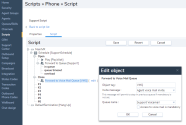
La procédure de la présente rubrique illustre comment mettre en œuvre des menus d’options et s’appuie sur l’exemple de script de RVI de la rubrique Construire un script d’accueil et d’acheminement simple.
Pour écrire un script sur un ensemble d’options de menu :
- Dans le script que vous avez créé dans la procédure de la rubrique Construire un script d’accueil et d’acheminement simple, supprimez la logique de script des heures d’ouverture actuelles. Dans le script :
- Sélectionnez l’objet Renvoyer à la file d’attente <PhoneQ01>, puis cliquez sur Éliminer.
- Sélectionnez l’objet Diffuser <PlayWait01>, puis cliquez sur Éliminer.
- Lorsque le centre d’appels est ouvert, diffusez un menu d’options.
- Dans l’objet Horaires, sélectionnez le point de sortie Ouvert.
- Dans la liste d’objets Ajouter, sélectionnez Menu.
- Dans la zone de saisie de texte Étiquette, tapez < OpenMenu01>.
- Dans la liste Message d’invitation, choisissez Sélection de file d’attente facultative.
Lorsqu’un appelant se connecte pour la première fois au centre d’appels, le fichier audio Message d’invitation de l’objet Menu l’oriente vers l’ensemble des choix du menu. Dans la plupart des cas, cela suppose la nécessité d’un message d’invitation qui a été personnalisé pour votre centre d’appels. - Dans la liste Message de saisie invalide, choisissez Sélection invalide.
Si un appelant fournit une réponse non valide au message d’invitation, le fichier audio Message non valide l’informe que 8x8 Contact Center ne peut pas interpréter sa réponse. - Dans la liste Message de saisie vide, choisissez Attendre l’agent suivant.
Si un appelant ne répond pas à l’invite dans les dix secondes, le fichier audio Message vide l’invite à répondre. - Cliquez sur OK.
Le 8x8 Configuration Manager insère l’objet Menu sous l’étiquette Ouvert.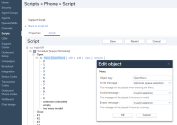
- Configurez le message diffusé lorsque l’appelant répond au menu initial en appuyant sur 1 :
- Dans l’objet Menu, sélectionnez le point de sortie 1.
- Dans la liste de sélection d’objets, sélectionnez Diffuser.
- Dans la zone de saisie de texte Étiquette, tapez <CallRecordWarn>.
- Dans la liste Message diffusé, choisissez le fichier audio Avertissement de surveillance d’appel.
- Cliquez sur Enregistrer.
Le 8x8 Configuration Manager insère l’objet Diffuser sous le point de sortie étiqueté 1.
- Configurez la file d’attente vers laquelle l’appelant est acheminé s’il répond au menu initial en appuyant sur 1 :
- Dans l’objet Menu et sous le point de sortie 1, sélectionnez l’objet Diffuser.
- Dans la liste d’objets Ajouter, choisissez Renvoyer à la file d’attente.
- Dans la zone de saisie de texte Nom, tapez < PhoneQ02>.
- Dans la liste Nom de la file d’attente, choisissez une file d’attente téléphonique.
- Cliquez sur OK.
Le 8x8 Configuration Manager insère l’objet Renvoyer à la file d’attente sous le point de sortie étiqueté 1.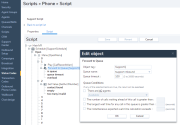
- Passez à l’exemple suivant, Utiliser les renseignements sur l’appelant pour traiter les interactions, pour développer ce script.
Utilisez la procédure décrite dans la présente rubrique pour demander à l’appelant de fournir des renseignements qui seront utilisés pour trouver l’enregistrement de l’appelant dans la base de données du Système de GRC local, puis utiliser les renseignements figurant dans cet enregistrement pour déterminer comment acheminer l’appel. La procédure suivante s’appuie sur l’exemple de script de RVI de la rubrique Créer des menus d’options.
Pour créer un script de RVI qui fournit une invite à un appelant, vérifie l’enregistrement de l’appelant dans le Système de GRC local et achemine l’appel :
- Demandez des renseignements à l’appelant, comme un numéro de compte. Dans l’objet de script Menu, sélectionnez le point de sortie étiqueté 2 puis, dans la liste de sélection d’objets, choisissez Obtenir la valeur.
8x8 Contact Center affiche les paramètres de l’objet Obtenir la valeur dans la zone de configuration de l’objet :- Dans la zone de saisie de texte Étiquette, tapez <GetAccountNumber>.
- Dans la liste Message d’invitation, sélectionnez Saisir le numéro de compte obligatoire.
- Dans la liste Message de saisie invalide, choisissez Sélection invalide.
- Dans la liste Message de saisie vide, choisissez Sélection invalide.
- Dans la liste Données à recueillir, choisissez Clients : numéro de compte.
- Sélectionner Saisie obligatoire.
- Cliquez sur OK.
Le 8x8 Configuration Manager insère l’objet Obtenir la valeur sous le point de sortie étiqueté 2.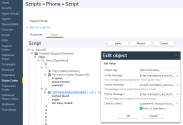
- Ajoutez un objet Étiquette à la partie du script qui traite les comptes des clients.
- Dans l’objet Obtenir la valeur, sélectionnez le point de sortie Contact trouvé.
- Dans la liste d’objets Ajouter, choisissez Étiquette.
- Dans la zone de saisie de texte Étiquette, tapez <AcctFound>.
- Cliquez sur OK.
L’étiquetage de la partie du script qui traite les interactions avec les comptes des clients permet aux autres objets de script d’utiliser l’objet de script Aller à pour transférer le contrôle directement vers cette partie du script de RVI.
- Vérifiez le statut du client. Sélectionnez l’objet Étiquette puis, dans la liste de sélection des objets, choisissez Liste de sélection.
8x8 Contact Center affiche les paramètres de l’objet Liste de sélection. Dans la zone de configuration de l’objet :- Dans la zone de saisie de texte Étiquette, tapez <ChkCustID>.
- Dans la liste Données à tester, sélectionnez Type d’enregistrement.
- Dans la liste Sélectionner l’opérateur, choisissez Est égal à.
- Dans la liste Sélectionner les valeurs, choisissez Client.
- Cliquez sur OK.
Le 8x8 Configuration Manager insère l’objet Liste de sélection sous l’étiquette Trouvé.
- La configuration de votre Système de GRC local détermine les types de données que l’objet de script Liste de sélection peut tester.
- Utilisez les étiquettes Correspond et Ne correspond pas de l’objet de script Liste de sélection pour utiliser le résultat de l’opération de comparaison de l’objet Liste de sélection pour acheminer l’appel.
- L’objet de script Étiquette permet à d’autres objets d’utiliser un objet de script Aller à pour transférer le contrôle à la séquence de script Liste de sélection.
- Vous pouvez également utiliser la fonction Obtenir l’ANI pour utiliser l’enregistrement automatique des numéros (ANI) de l’appelant et rechercher les données existantes dans le Système de GRC local.
Effectuez la procédure suivante pour activer un canal téléphonique et le script de RVI du canal.
Pour activer le canal téléphonique :
- À partir du Menu de configuration, ouvrez Canaux.
- Accédez à l’onglet Téléphone.
- Trouvez le canal souhaité, puis cliquez sur
 .
. - Dans l’onglet Propriétés, sélectionnez Ce canal est activé.
Pour en savoir plus, consultez la rubrique Configurer les propriétés du canal téléphonique. - Cliquez sur Enregistrer.
8x8 Contact Center met en service le canal de RVI et le script connexe.
Vous pouvez maintenant passer des appels téléphoniques d’essai sur le canal téléphonique pour valider le fonctionnement du script de RVI.